Comment copier lintégralité du lien sur Safari iPhone

Découvrez comment copier tous les liens ouverts sur Safari pour iPhone grâce à iOS 15, simplifiant le partage et l

Pour revenir sur 1 an d'écoute de musique sur Apple Music, la fonctionnalité Apple Music Replay 2023 résumera tout le temps que vous avez passé sur la musique, les chansons que vous écoutez beaucoup sur l'application, et les artistes que nous écoutons souvent. sur Apple Music. Fondamentalement, la fonctionnalité Apple Music Replay 2023 est assez similaire à Spotify Wrapped 2023 . Vous trouverez ci-dessous un guide pour regarder Apple Music Replay 2023.
Comment regarder Apple Music Replay 2023
Étape 1:
Vous devez d’abord vérifier si l’option Utiliser l’historique d’écoute est activée sur votre téléphone. Accédez à Paramètres, sélectionnez Musique puis activez Utiliser l'historique d'écoute pour utiliser l'historique d'écoute de musique sur l'application.
Étape 2:
Ensuite, les utilisateurs accèdent au site Web ci-dessous pour accéder au lien ci-dessous.
Cliquez maintenant sur Aller pour continuer. Entrez ensuite votre identifiant Apple pour y accéder.
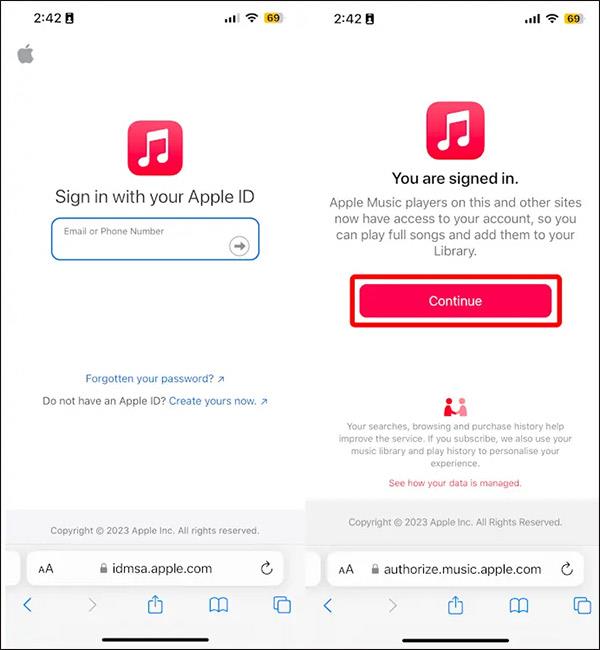
Étape 3:
Ensuite, l'utilisateur clique sur Play Your Highlight Reel , puis vous verrez toutes les statistiques d'écoute de musique effectuées par Apple Music Replay 2023.
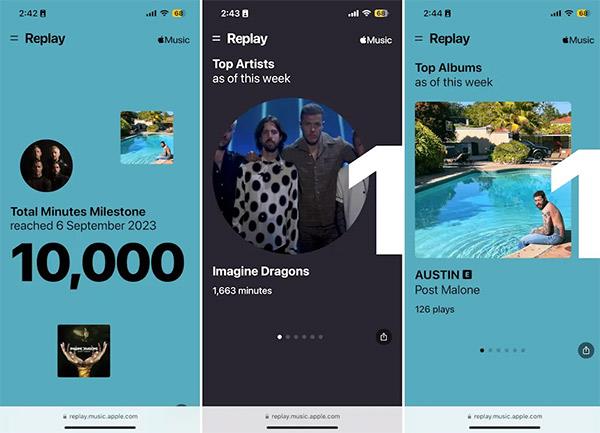
Étape 4:
Pour réécouter vos chansons préférées, faites défiler vers le bas et cliquez sur Ouvrir dans Apple Music . Vous serez ensuite redirigé vers l'application Apple Music sur votre appareil iPhone. Ici, vous verrez la playlist Replay 2023 affichée avec les chansons.
Appuyez sur l'icône plus dans le coin supérieur droit pour ajouter une liste de lecture à la bibliothèque musicale Apple.
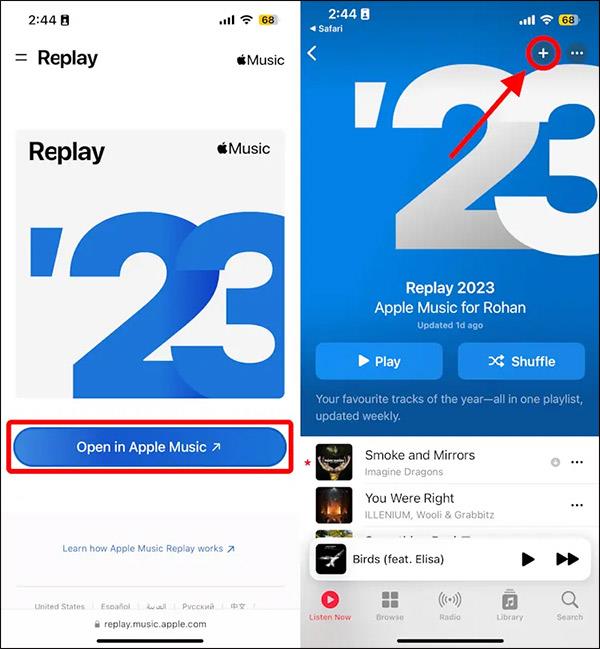
Nous pouvons ainsi consulter la playlist ou partager plus facilement la playlist Apple Music Replay 2023 avec d’autres.
Découvrez comment copier tous les liens ouverts sur Safari pour iPhone grâce à iOS 15, simplifiant le partage et l
Découvrez comment désactiver la caméra sur iPhone ou iPad grâce à la fonctionnalité Screen Time. Protégez votre vie privée et gérez vos applications facilement.
Apprenez à utiliser la fonctionnalité « Écouter la page » de Safari sur iPhone et iPad pour écouter des articles facilement.
Découvrez comment créer un mémoji du Père Noël sur iPhone en utilisant des options de personnalisation innovantes et amusantes.
Apprenez à désactiver la lecture automatique des vidéos sur Safari iPhone. Cet article vous fournit des étapes claires et utiles pour configurer cette option.
Découvrez comment atténuer la barre de dock sur iPhone à partir de iOS 15, en réduisant la transparence pour une couleur harmonisée avec votre fond d
Découvrez comment vos AirPods peuvent vous notifier automatiquement des appels entrants et des messages sur votre iPhone grâce à des fonctionnalités utiles.
Découvrez l
Lors de la mise à niveau vers iOS 16, l'application Mail sur iOS 16 sera mise à jour avec la possibilité de rappeler les e-mails lorsqu'ils sont envoyés avec une heure sélectionnable.
iOS 16 propose de nombreuses fonctionnalités pour personnaliser l'écran de verrouillage de l'iPhone. Et l'image de l'écran de verrouillage de l'iPhone a également la possibilité de recadrer l'image directement, en ajustant la zone de l'image à votre guise.








